发布时间:2025-09-21 12:52:02作者:xx
在photoshop中,将基本功能工作区切换为3d工作区,能为我们带来全新的创作体验,开启3d设计的大门。
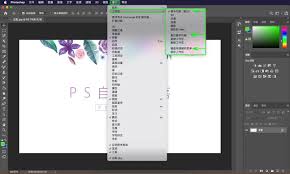
认识3d工作区
3d工作区提供了专门针对3d设计的工具和面板布局。它能让我们更便捷地创建、编辑和渲染3d模型,在处理与3d相关的图像时效率更高。
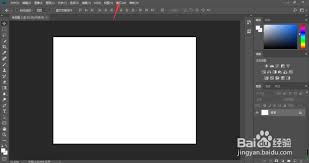
切换工作区的操作
首先,打开photoshop软件。在软件界面的上方菜单栏中,找到“窗口”选项。点击“窗口”后,会弹出一系列菜单选项。在这些选项中,找到“工作区”子菜单。在“工作区”子菜单里,能看到多种预设的工作区模式,如“基本功能”“绘画”“摄影”等。我们要找的“3d”工作区就在其中。点击“3d”,软件界面就会迅速切换到3d工作区模式。此时,界面布局会发生显著变化,出现与3d设计相关的各种面板和工具。
3d工作区的主要面板和工具
3d面板
这是3d工作区的核心面板之一。在这里,我们可以对3d模型进行全方位的管理。比如,能够查看和调整模型的材质、纹理、光照等参数。通过简单的操作,就能让模型呈现出不同的质感和视觉效果。
工具面板
包含了用于创建和编辑3d模型的各种工具。像3d对象工具,可以方便地对3d模型进行旋转、缩放、移动等基本操作;3d相机工具能调整观察3d模型的视角,模拟不同的拍摄角度,让我们从各个方位审视模型。
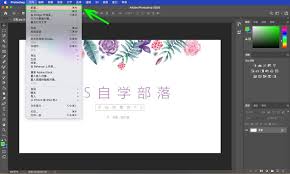
属性面板
与选中的3d元素相关联,实时显示并可修改其属性。例如,当选中一个3d模型时,属性面板会展示模型的基本信息、变换参数、材质属性等,方便我们随时进行针对性的调整。
利用3d工作区创作
切换到3d工作区后,就可以开始利用其丰富的功能进行创作了。比如,我们可以导入一个3d模型文件,然后通过3d面板为模型赋予独特的材质,如金属、塑料、玻璃等质感。利用工具面板调整模型的姿态和位置,再借助属性面板进一步优化细节。还能通过设置不同的光照效果,营造出逼真的场景氛围,使3d模型仿佛置身于真实的环境中。通过熟练运用3d工作区的各项功能,我们可以轻松创作出令人惊艳的3d图像作品,无论是用于设计项目、艺术创作还是展示宣传,都能发挥出巨大的作用。
免责声明:以上内容源自网络,版权归原作者所有,如有侵犯您的原创版权请告知,我们将尽快删除相关内容。
上一篇:canva可画如何保存素材
下一篇:酷狗音乐近期听歌排行在哪里
如何成为抖音外卖骑手
抖音冰墩墩特效视频怎么拍摄
淘宝怎么购买冬奥会吉祥物冰墩墩
支付宝早起打卡失败怎么回事
2022春运火车票提前多久预售
支付宝2022年年有余活动怎么玩
支付宝隔离政策在哪里查
支付宝嘉图借书怎样还书
微信星星特效怎么触发
拼多多答题领iPhone答案是什么
微信支付遗失提醒怎么使用
163邮箱收不到邮件如何解决
微信群聊公告如何发图片
快手时光机怎么弄
哈啰如何进行认证
猫的眼睛夜里为何闪闪发光
美图秀秀如何拼长图
飞书会议声音不同步画面如何解决
如何通过360驱动大师查看驱动下载目录
网易邮箱大师如何开启图形加速

决胜台球是款台球竞技比赛闯关游戏,游戏中玩家可以体验到非常真实的台球玩法,有着大量的关卡可以去解锁闯关,可以在商城中进行购买各种风格的球杆,不断的提高实力,达到更高的段位。游戏特色1.游戏中的奖励多样,轻松解锁不同的球杆2.简单在游戏中进行规划撞击,完成台球比赛3.关卡匹配,玩法不同,游戏自由选择游戏亮点1.简单游戏操作玩法,在游戏中轻松提升技巧2.学习更多的台球知识,轻松在游戏中封神3.精致游戏
3.2
火爆三国手游是很好玩的三国策略战争手游,在游戏中会有很多的武将可以让玩家来进行获取,游戏中的武将都是三国中耳熟能详的人物,玩家在游戏中可以指挥自己的角色在游戏中开始精彩的战斗。游戏玩法超多的武将选择,更结合武将养成的玩法,喜欢这款游戏的不要错过,游戏中玩家可以不断解锁强力武将,中后期随着等级的提升也能打出爆发的伤害,非常节省玩家的时间,并且还搭配了各种的技能,感受全新的乐趣体验。游戏介绍火爆三国是
3.1
射爆香肠人是款画面视角非常独特的休闲闯关游戏,在一开始玩家需要慢慢的熟悉玩法教程,就可以快速的上手了,有点类似于塔防的玩法机制,选择摆放一个个的角色,来阻止各种的香肠人通过。游戏特色1.超级丰富的闯关内容等待你的加入,通过各个关卡中的挑战来体验丰富的游戏乐趣!2.在一次次的闯关挑战当中来积累更多的经验,收集更多的道具,以此提升自己的闯关能力!3.紧张刺激的射击对战过程,每个关卡里面出现的香肠人战斗
4.2
我踢得贼准是款非常趣味的足球射门闯关小游戏。游戏中玩家将操控中角色进行调整好角度和方向来进行一次次的射门,角色离球门的距离是会越来越远的,需要准确的调整好位置与角度。游戏特色1.自由组建自己的游戏团队,在游戏中轻松战斗2.真实好玩的游戏挑战过程,轻松进行游戏冒险3.夺得冠军,轻松简单提升自己的踢球实力游戏亮点1.不同的踢球规则,在游戏中尽情发挥自己的实力2.全新游戏比赛规则,感受绿茵足球的战斗乐趣
4.9
极速逃亡3是一款十分有趣的逃脱类游戏,在游戏中有很多的武器可以让玩家来进行选择,游戏中的武器都是十分地好用的,玩家可以在游戏中通过自己的闯关在游戏中获得更多的武器来帮助自己进行闯关。游戏特色1、游戏的玩法十分新颖,玩家可以轻松尝试全新的逃脱玩法。2、海量关卡自由挑战,每次闯关都是一次全新的体验。3、完成游游戏的逃脱任务,获取丰厚的游戏奖励。游戏魅力1、玩家要快速找到敌人防御最薄弱的环节,利用这样的
3.5